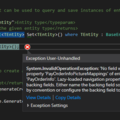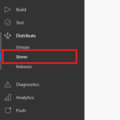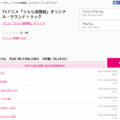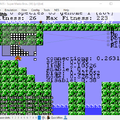http://blog.udn.com/andy840119/8174913
.
繼上次的開箱文雖然已經到一段落
但還沒有把最重要的測試存附上,有點可惜
.
.
把硬碟裝進硬碟轉接盒,塞入電腦,然後進行開機
在Bios的開機選單中,可以看見沒有原本光碟機的選項((廢話
不過神奇的,這個轉接盒接上電腦後,在Bios是直接顯示硬碟裝置,而不是模擬出來的光碟機
.
.
當然,看得到裝置並不代表一定可以開機
選擇SATA硬碟以後,硬碟就開始喀拉喀拉的工作了
開機時間和以前都差不多,不用擔心讀寫效能降低的問題
不過很高興的,這個轉接盒可以在蓋子上看到硬碟的讀寫燈
對於原本電腦上沒有硬碟讀寫燈的電腦非常方便
.
恩,不知不覺中莫名的把下一張圖該說的東西都說掉了
對了,這個燈平常是亮藍色
有讀或是寫的時候會加上紅色
((就變成紫色了
.
接下來來實測 USB 光碟機外接盒
對了,這裡有附上一張驅動光碟
不過那是給windows98用的
如果家裡不是用這個作業系統的
((該不會還是windows3.1吧XD
可以把她丟了沒關係
((喵嗚?
.
接下來放CD進去試試
.
.
都可以聽沒問題
.
就這樣,莫名其妙的,感覺就多了一個光碟機
有種很新奇的感覺
.
((上面那是光碟機和外接盒
雖然才剛認識沒多久
((喵嗚?
但因為接下來要進行最後一項多餘的試驗
得把她拔出 光碟機外接盒才行
.
對了,這個外接盒要把裡面的光碟機吐出來非常的麻煩,得要把整個機身都拆掉才行
不過可喜可賀,最後光碟機沒事
這真是太好了
.
對不起呀,圖又忘了轉了
如果大家會頭暈的話,就把眼睛閉起來吧XD
.
接下來要測試的是能不能....
"筆電第二顆硬碟轉接盒"+"USB光碟機外接盒"="外接硬碟盒"
因為剛剛好買了一組,如過一時沒有要升級SSD的需求時,但手上又剛好有好多沒外衣可以穿的硬碟
能這樣混著用也蠻不錯的
不過因為這不算是它們存在的功能之一,所以真的不能用也不能強求啦XD
.
因為我只有一顆開機硬碟
所以接下來拿開機光碟來開機後才能測試
這片開機光碟叫XPUD
算是非常輕量級的作業系統
整個才50幾MB
訴求快速上網用.
.
嚕嚕嚕嚕嚕的
即使用光碟開機,開機速度還是非常的快
.
如果有用過linux的,應該會知道所有的USB裝置
都會被掛載在"/mnt"這個資料夾
不過非常不幸的,裡面空空一片
.
於是呢,胡亂測試了好久
終於可以收工了
最後決定把先前的硬碟裝進剛買的硬碟轉接盒裡
多了讀寫燈,還蠻方便的
而且可以把熱量分散掉,也不錯
((原本觸控板摸起來溫溫的,不太舒服,現在好多了
.
原本的硬碟插槽就只能痴痴的等新的SSD進來啦XD
總之,皆大歡喜
.
2015/5/27補充
後來已經買了一顆金士頓的SSD,128G的
不管是接電腦原本的硬碟槽或是光碟機槽都可以跑到500MB/s左右
SSD可以全速跑,不會有跑不上去的問題
.
不過如果電腦比較老舊,例如本身是sata-2(最高每秒300MB/s)
或是偏偏只有光碟機是sata-2,硬碟槽是sata-3之類的
速度就上不去了。
.
因為基本上硬碟槽 或是 光碟機槽 都是走Sata介面
理論上訊號不會有太大的轉變,也比較不會有掉速的問題w